
En la era digital actual, tener una presencia en línea es esencial para individuos y empresas por igual․ Un sitio web sirve como su escaparate virtual, permitiéndole conectarse con su audiencia, compartir información y promover sus productos o servicios․ Si bien existen numerosos constructores de sitios web y plataformas disponibles, puede que se sorprenda al saber que puede crear un sitio web básico usando Microsoft Word, el popular software de procesamiento de textos․
Paso 1⁚ Planificación y Diseño
Antes de comenzar a construir su sitio web, es esencial planificar su diseño y contenido․ Considere los siguientes puntos⁚
1․1․ Propósito del sitio web
¿Para qué utilizará su sitio web? ¿Es para su negocio, cartera personal, blog o algo más? Definir el propósito de su sitio web le ayudará a determinar su contenido y diseño․
1․2․ Público objetivo
¿A quién se dirige su sitio web? Comprender su público objetivo le ayudará a crear contenido que sea relevante y atractivo para ellos․
1․3․ Estructura del sitio web
Determine las páginas que necesitará su sitio web․ Por lo general, un sitio web básico incluye una página de inicio, una página de “Acerca de nosotros”, una página de contacto y una página de productos o servicios․ También puede incluir un blog, una galería o cualquier otra página que sea relevante para su propósito․
1․4․ Diseño y estilo
Decida el diseño y el estilo general de su sitio web․ ¿Quiere un diseño simple y minimalista o algo más moderno y llamativo? Considere su público objetivo y el propósito de su sitio web al elegir un estilo․
Paso 2⁚ Crear el documento de Word
Una vez que haya planificado su sitio web, abra Microsoft Word y cree un nuevo documento․ Este documento servirá como base para su sitio web․
Paso 3⁚ Insertar imágenes y texto
Comience a insertar imágenes y texto en su documento de Word para crear las diferentes páginas de su sitio web; Puede utilizar imágenes prediseñadas, imágenes de archivo o sus propias imágenes․ Asegúrese de que las imágenes sean de alta calidad y estén optimizadas para la web․
3․1․ Insertar imágenes
Para insertar una imagen, vaya a la pestaña “Insertar” y haga clic en “Imágenes”․ Seleccione la imagen que desea insertar y haga clic en “Insertar”․
3․2․ Insertar texto
Para insertar texto, simplemente escriba en el documento de Word․ Puede utilizar diferentes estilos de fuente, tamaños y colores para crear un diseño atractivo․
Paso 4⁚ Formato y diseño
Una vez que haya insertado imágenes y texto, comience a formatear y diseñar su sitio web․ Puede utilizar las herramientas de formato de Word para ajustar el tamaño, la fuente, el color y la alineación del texto, así como el tamaño y la posición de las imágenes․
4․1․ Formato de texto
Utilice las herramientas de formato de texto de Word para cambiar el tamaño, el estilo y el color de la fuente, así como la alineación del texto․ Puede utilizar las opciones de formato de párrafo para crear sangrías, interlineado y espaciado․
4․2․ Formato de imágenes
Puede ajustar el tamaño, la posición y el estilo de las imágenes utilizando las herramientas de formato de imagen de Word․ También puede agregar bordes, sombras y efectos especiales a las imágenes․
Paso 5⁚ Crear enlaces
Para crear enlaces a otras páginas de su sitio web o a sitios web externos, utilice la función “Hipervínculo” de Word․ Seleccione el texto o la imagen que desea convertir en un enlace y haga clic en la pestaña “Insertar”․ Haga clic en “Hipervínculo” y escriba la URL del destino del enlace․
Paso 6⁚ Guardar el sitio web
Paso 7⁚ Subir el sitio web
Para que su sitio web sea accesible en línea, debe subirlo a un servidor web․ Puede utilizar un proveedor de alojamiento web como GoDaddy, HostGator o Bluehost para alojar su sitio web․ El proveedor de alojamiento web le proporcionará una dirección URL única para su sitio web;
El proceso de subida del sitio web varía según el proveedor de alojamiento web que elija․ Consulte la documentación de su proveedor de alojamiento web para obtener instrucciones específicas sobre cómo subir su sitio web․
Paso 8⁚ Probar y optimizar
Una vez que haya subido su sitio web, pruébelo para asegurarse de que funcione correctamente․ Verifique los enlaces, las imágenes y el diseño en diferentes navegadores web․ También puede utilizar herramientas de análisis web para rastrear el tráfico de su sitio web y realizar mejoras․
Consejos adicionales
Aquí hay algunos consejos adicionales para crear un sitio web efectivo en Word⁚
- Utilice imágenes de alta calidad y optimizadas para la web․
- Mantenga un diseño simple y fácil de navegar․
- Utilice encabezados y subtítulos para organizar el contenido․
- Asegúrese de que su sitio web sea accesible en dispositivos móviles․
- Promocione su sitio web en las redes sociales y otros canales en línea․
Conclusión
Crear un sitio web en Word puede ser una forma sencilla y asequible de establecer una presencia en línea․ Aunque Word no es un software de desarrollo web dedicado, sus funciones integradas y su interfaz amigable lo convierten en una opción viable para principiantes․ Siguiendo estos pasos y consejos, puede crear un sitio web básico que le ayudará a conectarse con su audiencia y promover su negocio o marca․
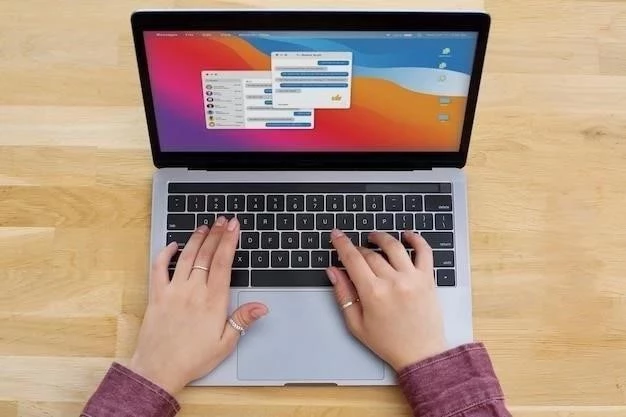





El artículo ofrece una introducción útil y práctica a la creación de un sitio web básico utilizando Microsoft Word. La información sobre la planificación y el diseño del sitio web es relevante y completa. Sin embargo, se echa en falta una mayor profundización en la creación de enlaces internos y externos, así como en la optimización del contenido para la web.
La idea de crear un sitio web básico con Microsoft Word es innovadora y atractiva para usuarios sin experiencia en desarrollo web. La información proporcionada es útil, especialmente para principiantes que buscan una solución sencilla y rápida. Sin embargo, el artículo no profundiza en aspectos como la optimización para motores de búsqueda (SEO) o la seguridad del sitio web, temas cruciales para cualquier presencia en línea.
La propuesta de utilizar Microsoft Word para crear un sitio web básico es interesante y accesible. La guía paso a paso es clara y concisa, lo que facilita la comprensión del proceso. Sin embargo, el artículo no aborda la cuestión de la adaptabilidad del sitio web a diferentes dispositivos (responsive design), un aspecto fundamental en la actualidad.
Este artículo ofrece una introducción accesible y práctica a la creación de un sitio web básico utilizando Microsoft Word. La guía paso a paso, desde la planificación hasta la inserción de contenido, es clara y concisa. Sin embargo, es importante destacar que este método tiene limitaciones en términos de funcionalidad y diseño. Para sitios web más complejos, se recomienda utilizar plataformas de desarrollo web específicas.
El artículo presenta un enfoque práctico y directo para la creación de un sitio web básico utilizando una herramienta familiar como Microsoft Word. La estructura del contenido es lógica y fácil de seguir, lo que facilita la comprensión para usuarios de todos los niveles. No obstante, se echa en falta una mayor explicación sobre la integración de elementos interactivos, como formularios o botones, que son esenciales para la funcionalidad de un sitio web.
El artículo presenta una alternativa sencilla y accesible para la creación de un sitio web básico, utilizando una herramienta familiar como Microsoft Word. La guía paso a paso es clara y concisa, lo que facilita la comprensión del proceso. Sin embargo, es importante tener en cuenta que este método tiene limitaciones en términos de diseño profesional y funcionalidad avanzada.
El artículo ofrece una introducción práctica y accesible a la creación de un sitio web básico utilizando Microsoft Word. La información sobre la planificación, el diseño y la inserción de contenido es clara y concisa. Sin embargo, se echa en falta una mayor explicación sobre la publicación del sitio web y las opciones de alojamiento disponibles.